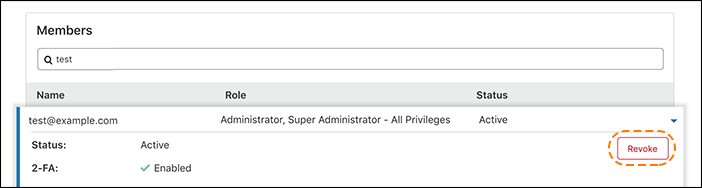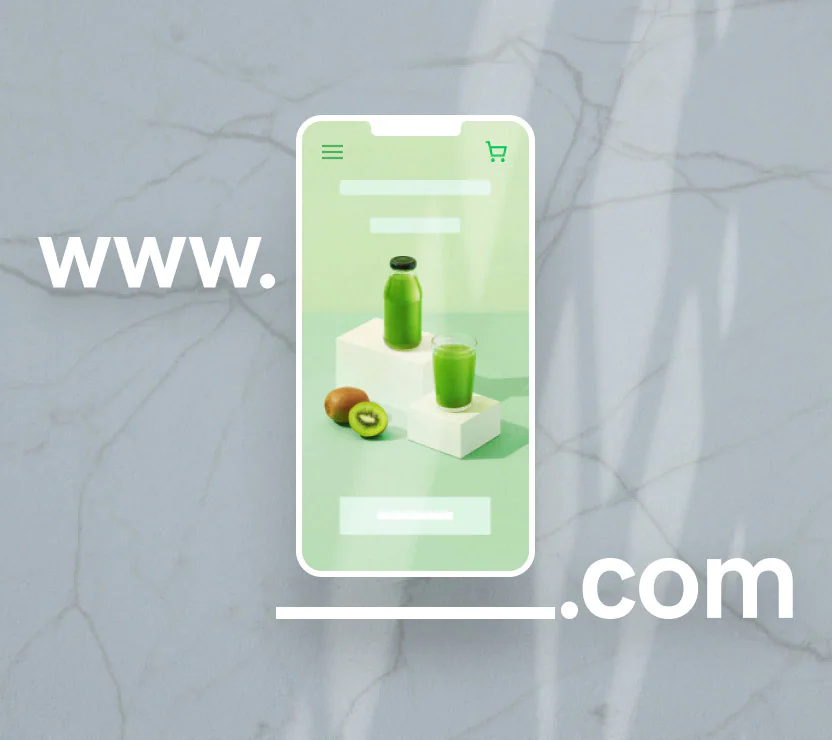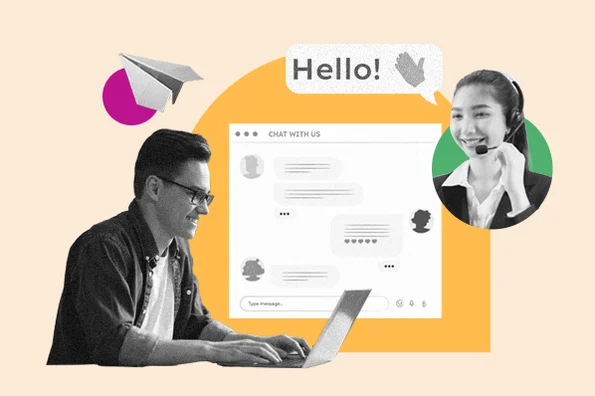Cómo compartir acceso a Cloudflare
Todos los planes de clientes de Cloudflare pueden compartir el acceso a la cuenta con miembros adicionales.
Los clientes en todos los planes pueden tener miembros con los siguientes roles:
- Superadministrador – Todos los privilegios: Puede editar cualquier configuración de Cloudflare, realizar compras, actualizar la facturación y administrar las membresías. Los clientes que no sean empresariales solo pueden tener un superadministrador.
- Administrador Puede acceder a la cuenta completa y configurar el panel de control, pero no puede administrar la facturación o la membresía de la cuenta. Se puede agregar un número ilimitado de miembros a una cuenta como administradores.
Además, los clientes de Enterprise pueden tener más de un superadministrador y asignar roles de membresía adicionales. Asimismo, los superadministradores pueden revocar el acceso de otros superadministradores. Aprenda Cómo configurar cuentas de múltiples usuarios en Cloudflare.
Añadir miembros de la cuenta
Siga estos pasos para añadir miembros a su cuenta:
- Inicia sesión en el panel de control de Cloudflare.
- Haz clic en la cuenta de Cloudflare apropiada donde se compartirá el acceso. Deberías ver la pestaña Home con una lista de tus sitios.
- Haz clic en la pestaña Miembros que se encuentra en la barra de navegación superior.
- En el panel Invitar Miembros, introduce la dirección de correo electrónico que necesita acceso a la cuenta. Puedes introducir direcciones de correo electrónico adicionales. Asegúrate de que las configuraciones de Cloudflare para el subdominio se muevan del dominio principal al subdominio secundario antes de activar el subdominio secundario en Cloudflare. Consulta las mejores prácticas para añadir subdominios secundarios.
- Haz clic en Invitar.
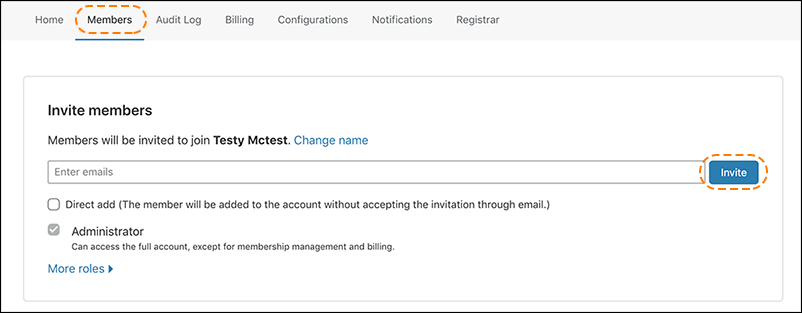
Los nuevos miembros recibirán una invitación por correo electrónico con un enlace de confirmación.
Revocar la membresía de la cuenta
Sigue estos pasos para revocar el acceso de un usuario:
- Inicia sesión en el panel de control de Cloudflare.
- Haz clic en la cuenta de Cloudflare apropiada donde se eliminará el acceso. Deberías ver la pestaña Home con una lista de tus sitios.
- Haz clic en la pestaña Miembros que se encuentra en la barra de navegación superior.
- Desplázate hasta la lista de Miembros.
- Introduce la dirección de correo electrónico para revocar. La lista de Miembros se actualiza automáticamente con los resultados coincidentes.
- Haz clic en la flecha de expansión en el extremo derecho de la dirección de correo electrónico que requiere revocación.
- Haz clic en Revocar, luego haz clic en Sí, revocar acceso para confirmar.